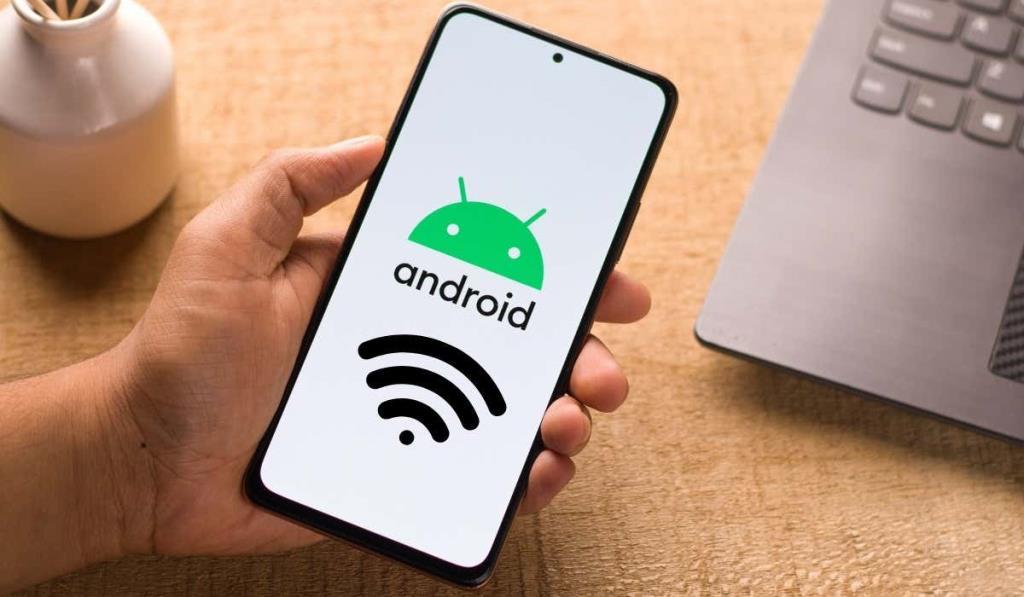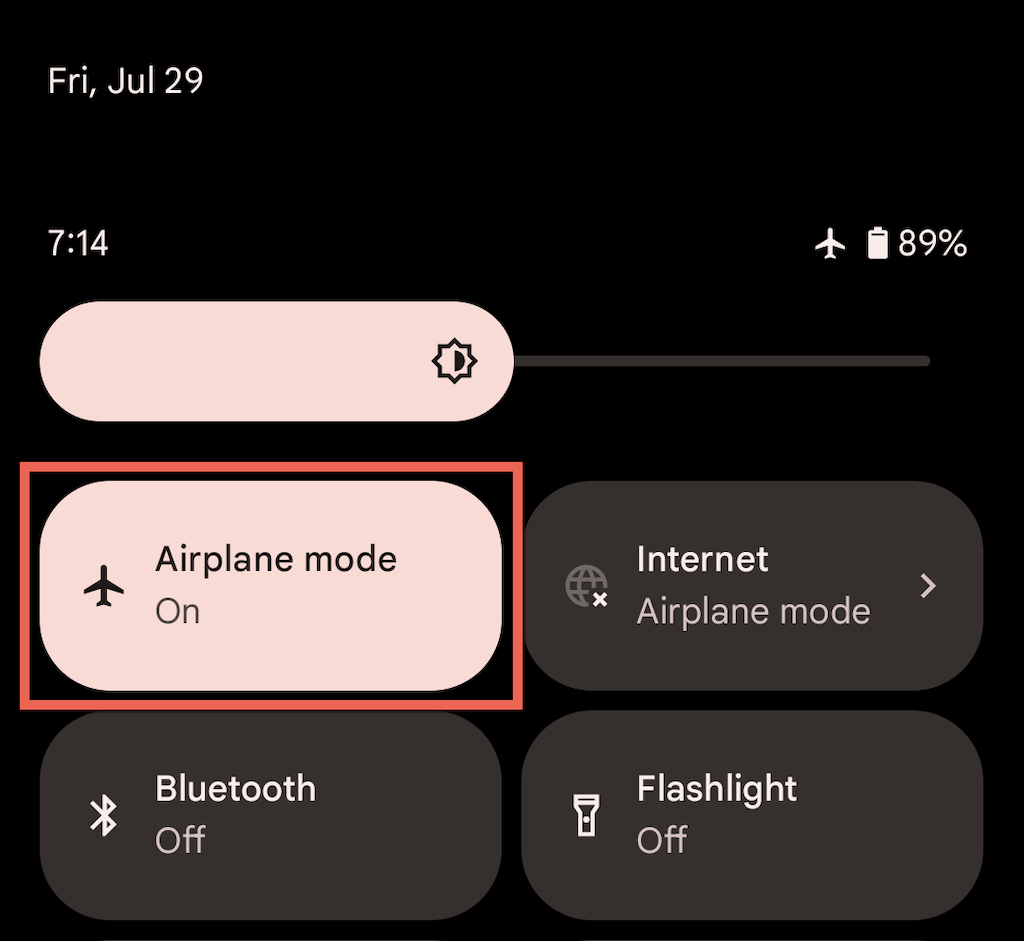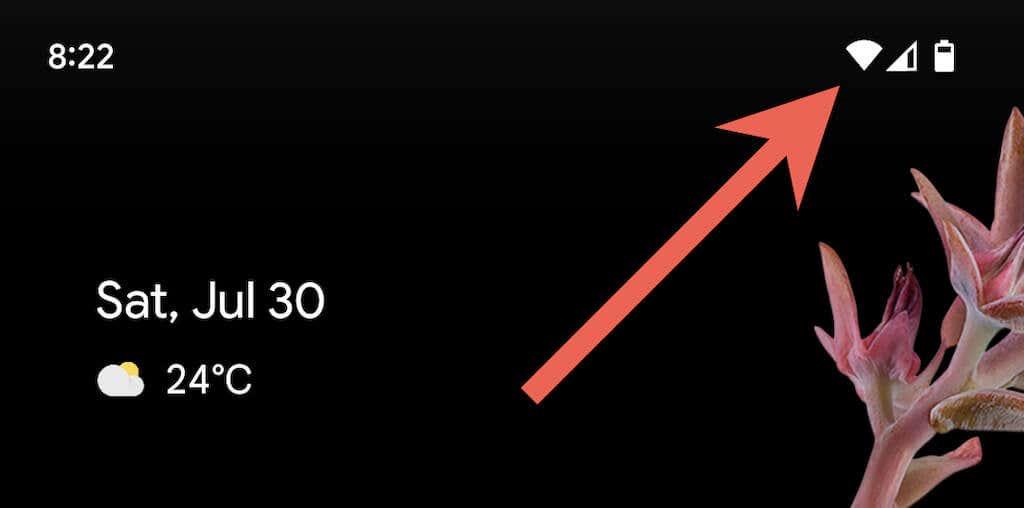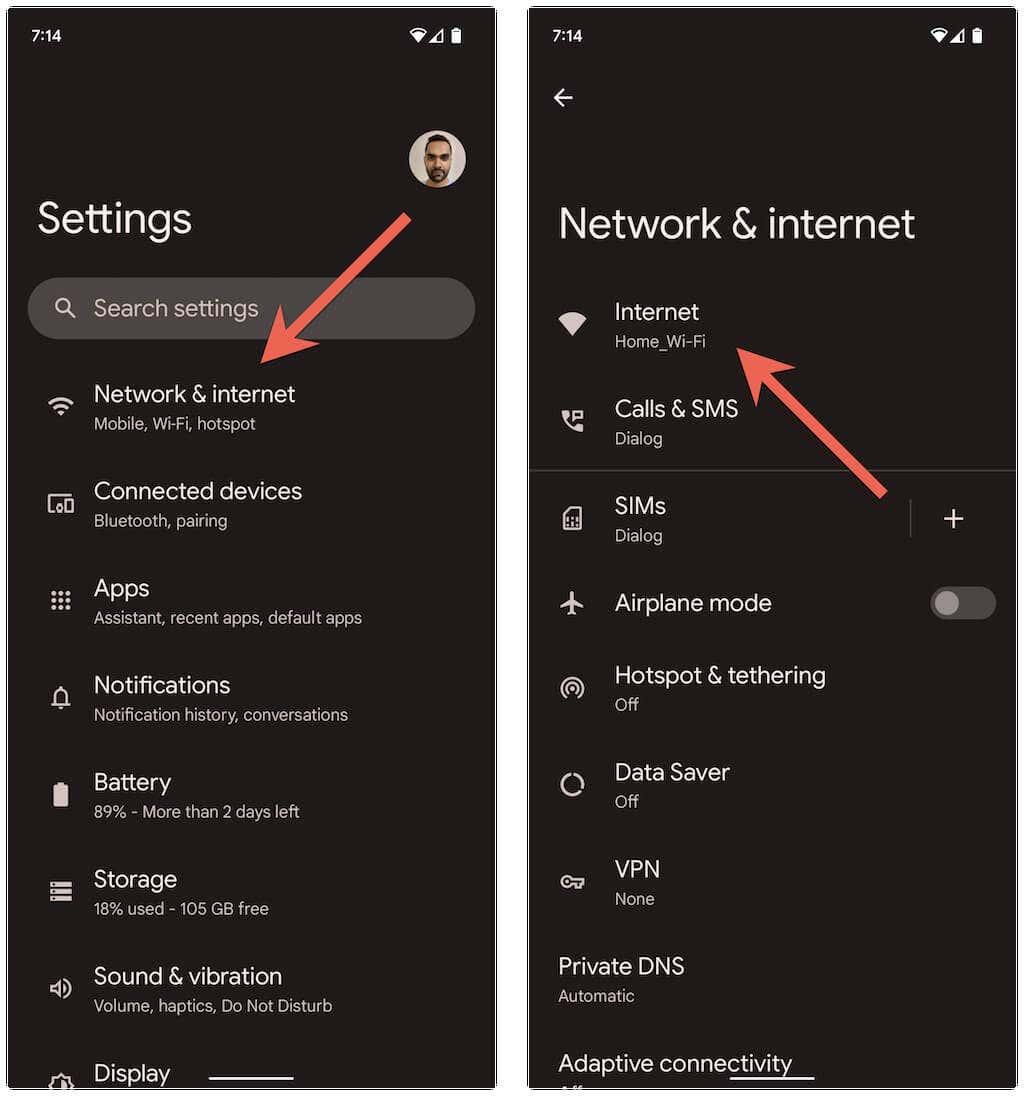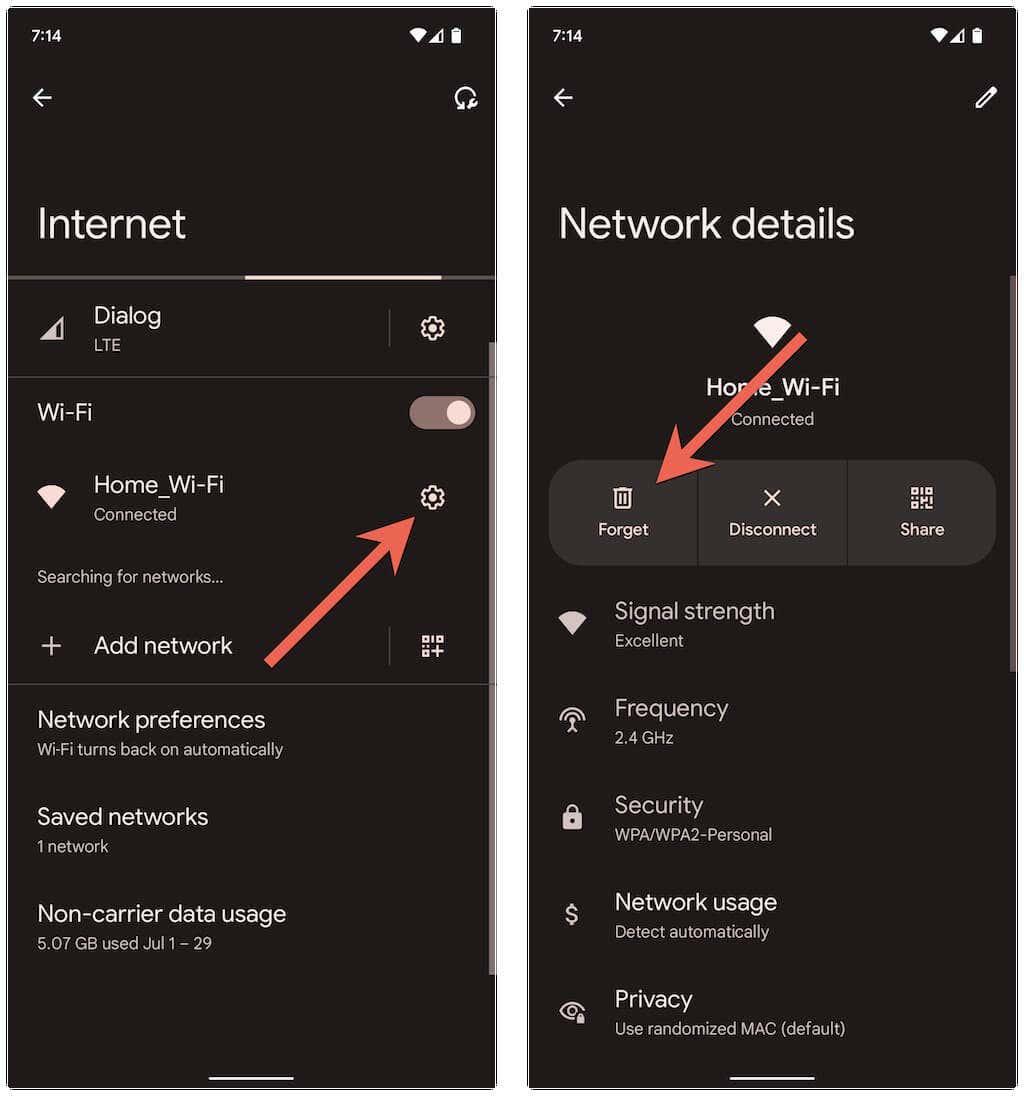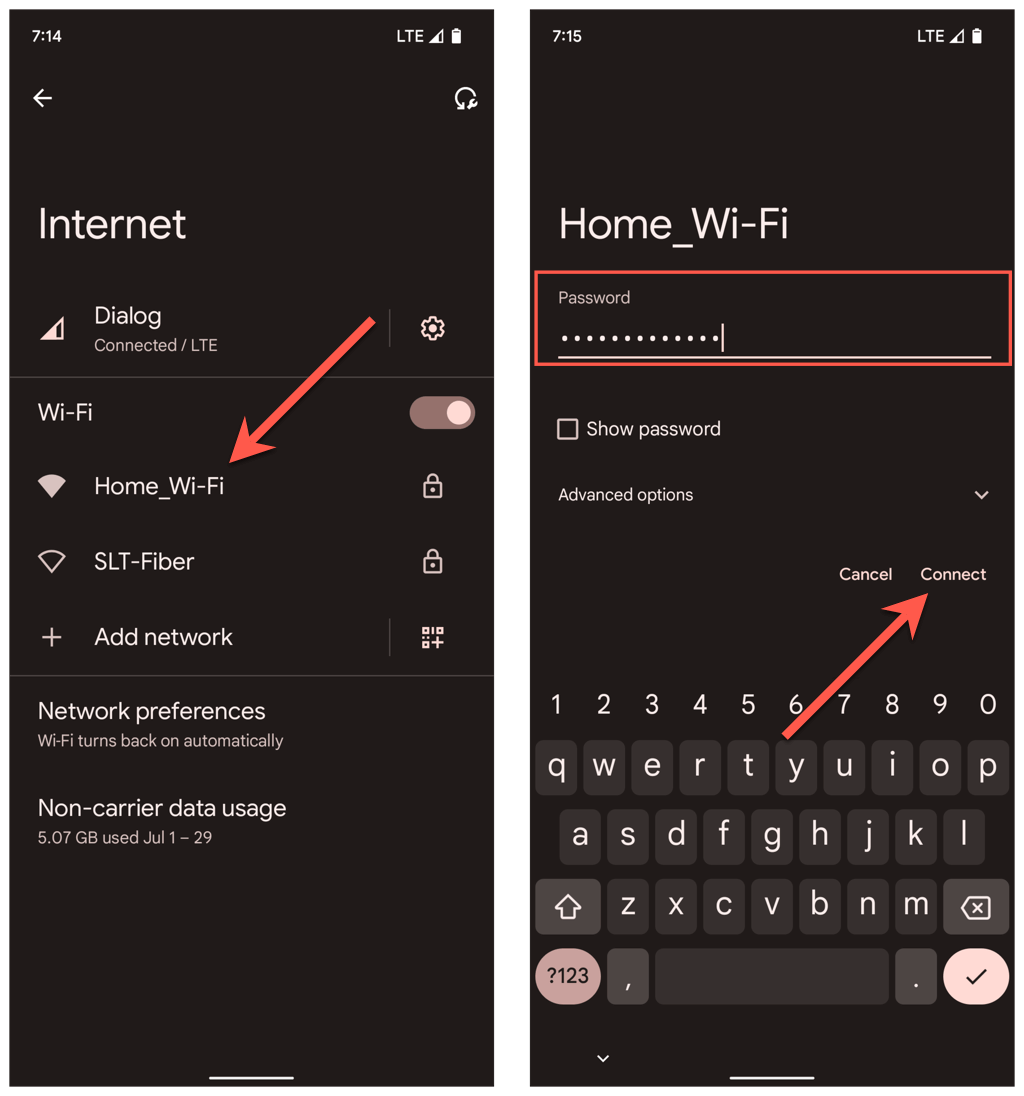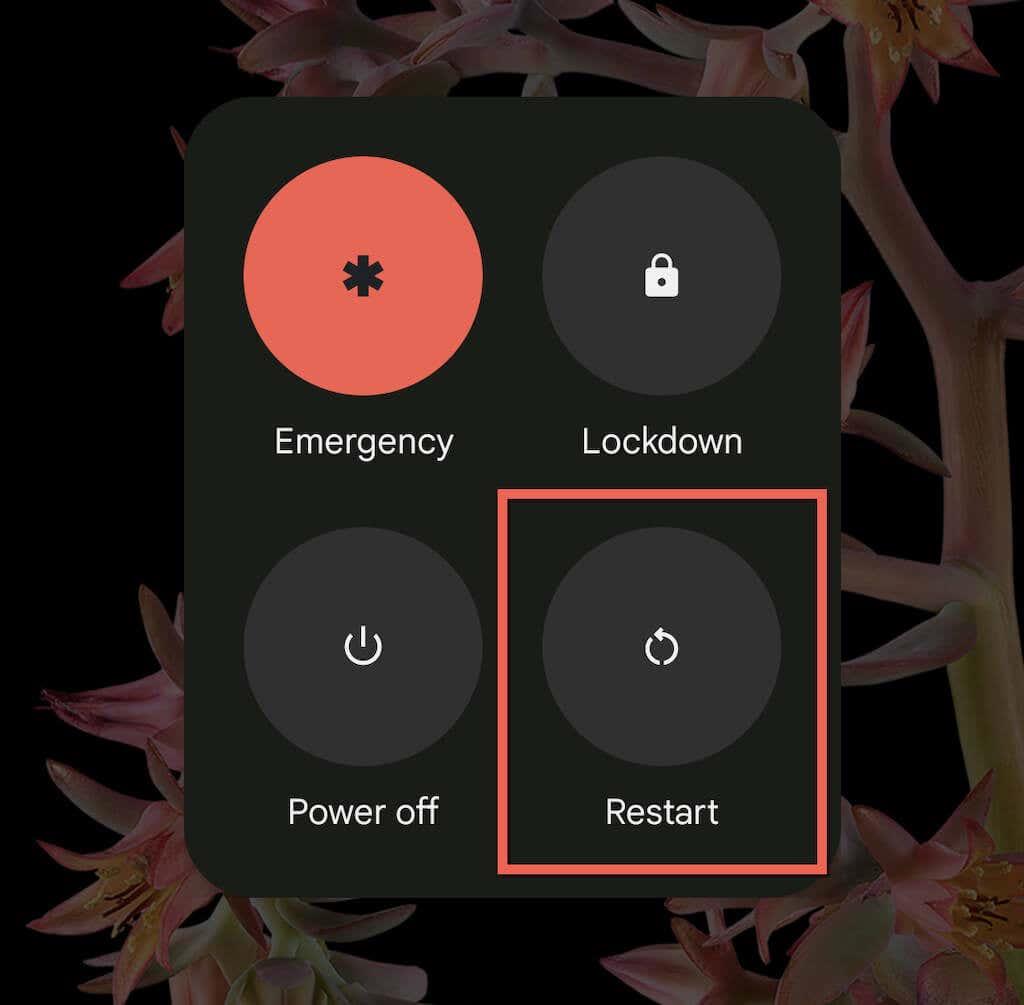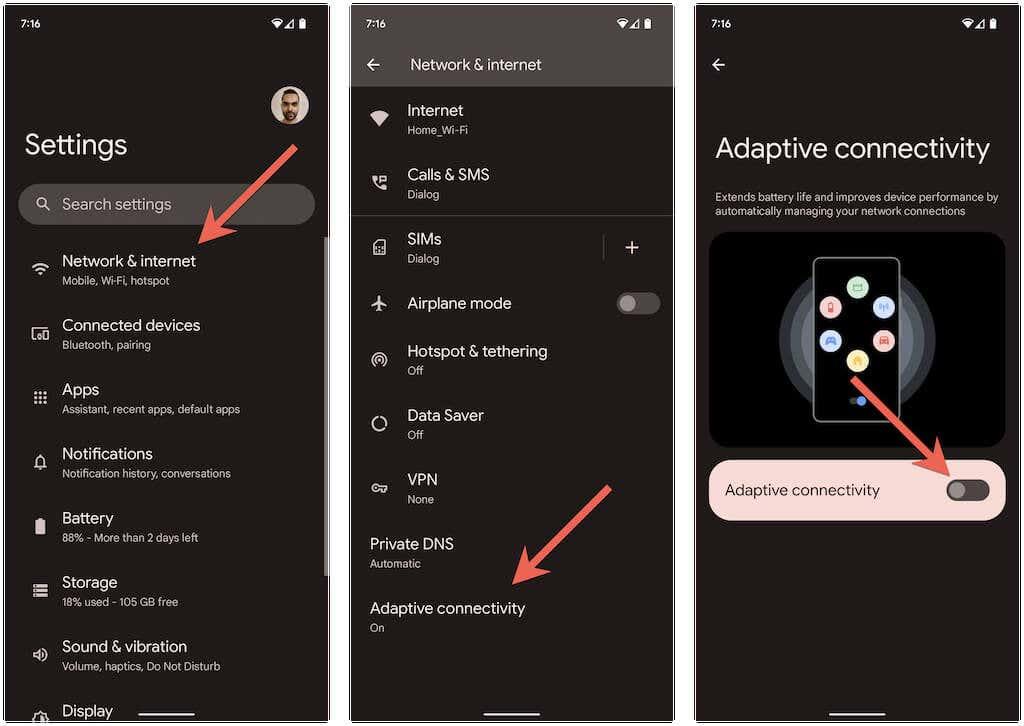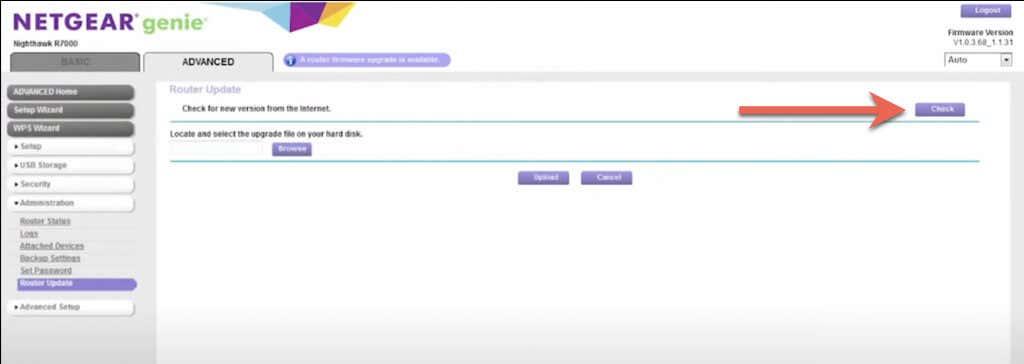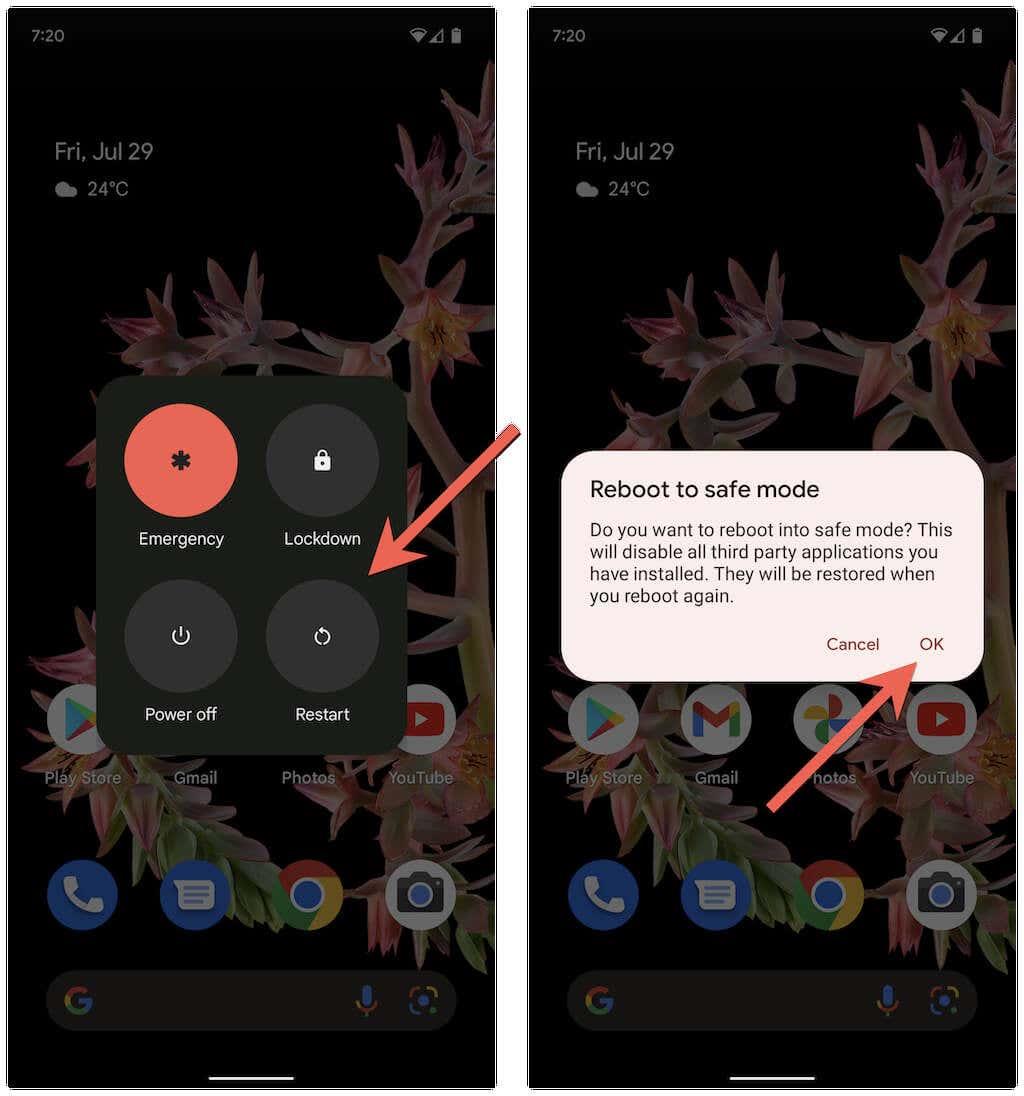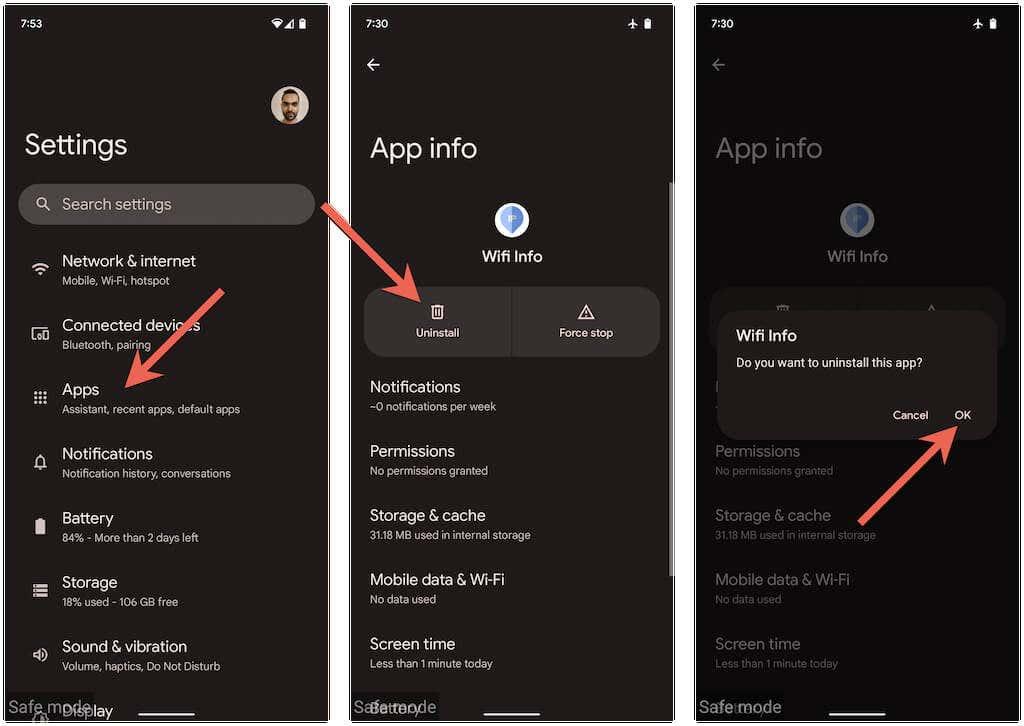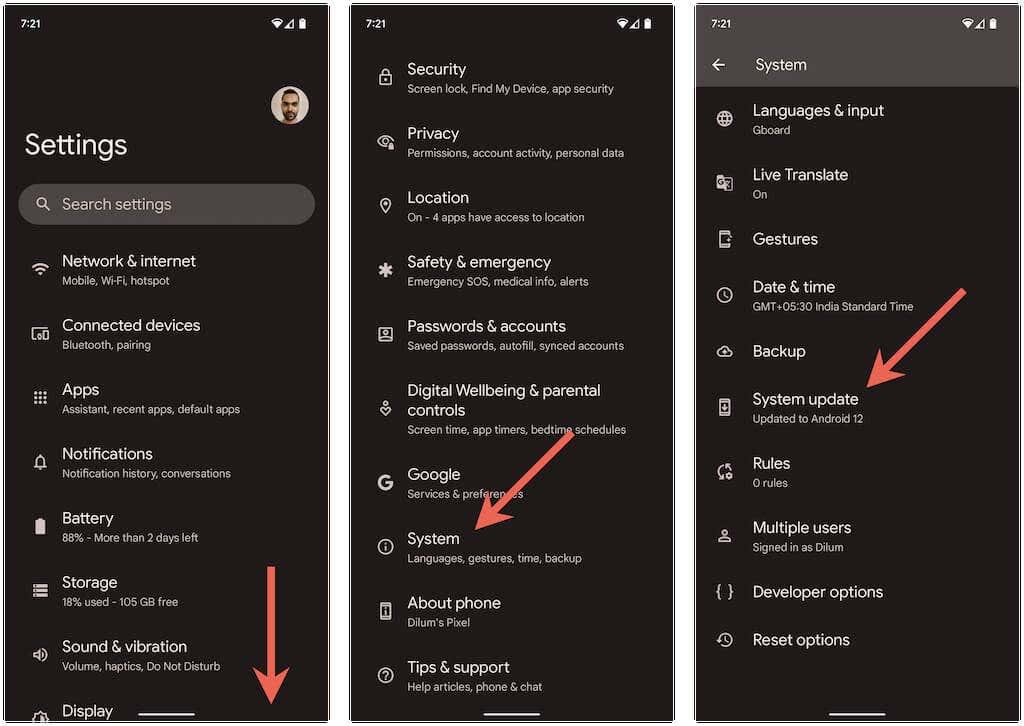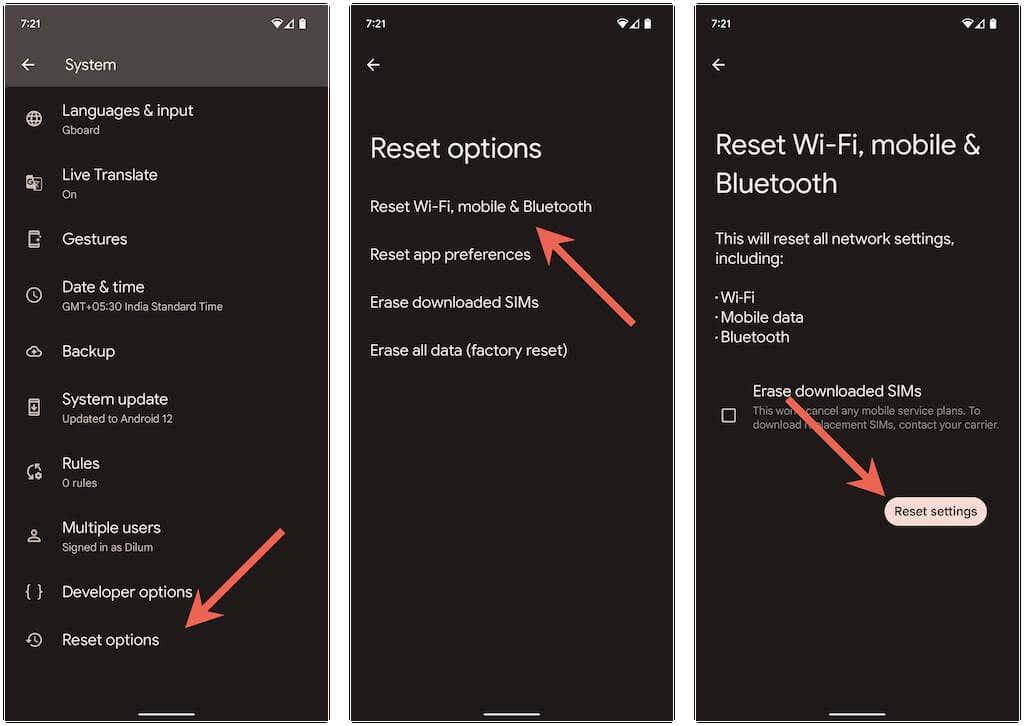A wifi do teu teléfono Android interrompe as conexións constantemente? Descobre por que a wifi segue desconectando e que podes facer para solucionar os problemas de conexión wifi en Android.
A wifi do teu teléfono Android pódese desconectar por varios motivos. Por exemplo, pode tratarse dunha falla aleatoria coa interface Wi-Fi, unha configuración de rede en conflito ou unha configuración incorrecta do enrutador.
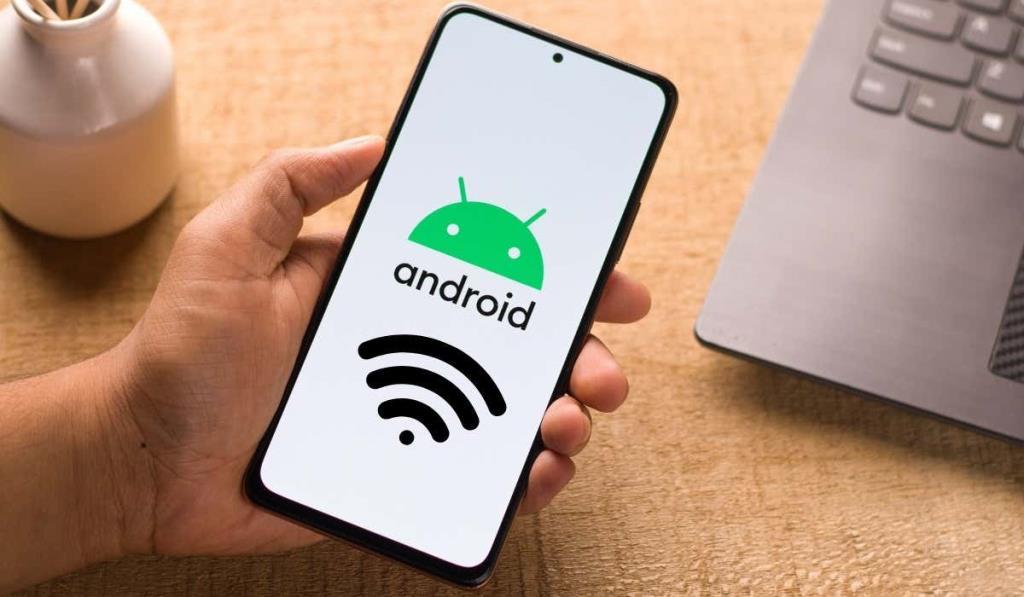
Continúa lendo para descubrir como solucionar problemas e resolver as desconexións intermitentes da wifi de Android. As instrucións a continuación variarán lixeiramente dependendo do fabricante do teu teléfono e da versión de Android.
1. Activa/Desactiva o avión
O método máis rápido para resolver problemas inesperados de conexión a Internet nun teléfono Android é entrar e saír do modo avión .
Para facelo, pase o dedo cara abaixo desde a parte superior da pantalla para abrir o panel Configuración rápida . A continuación, toca o mosaico Modo avión , agarda uns segundos e tócao de novo.
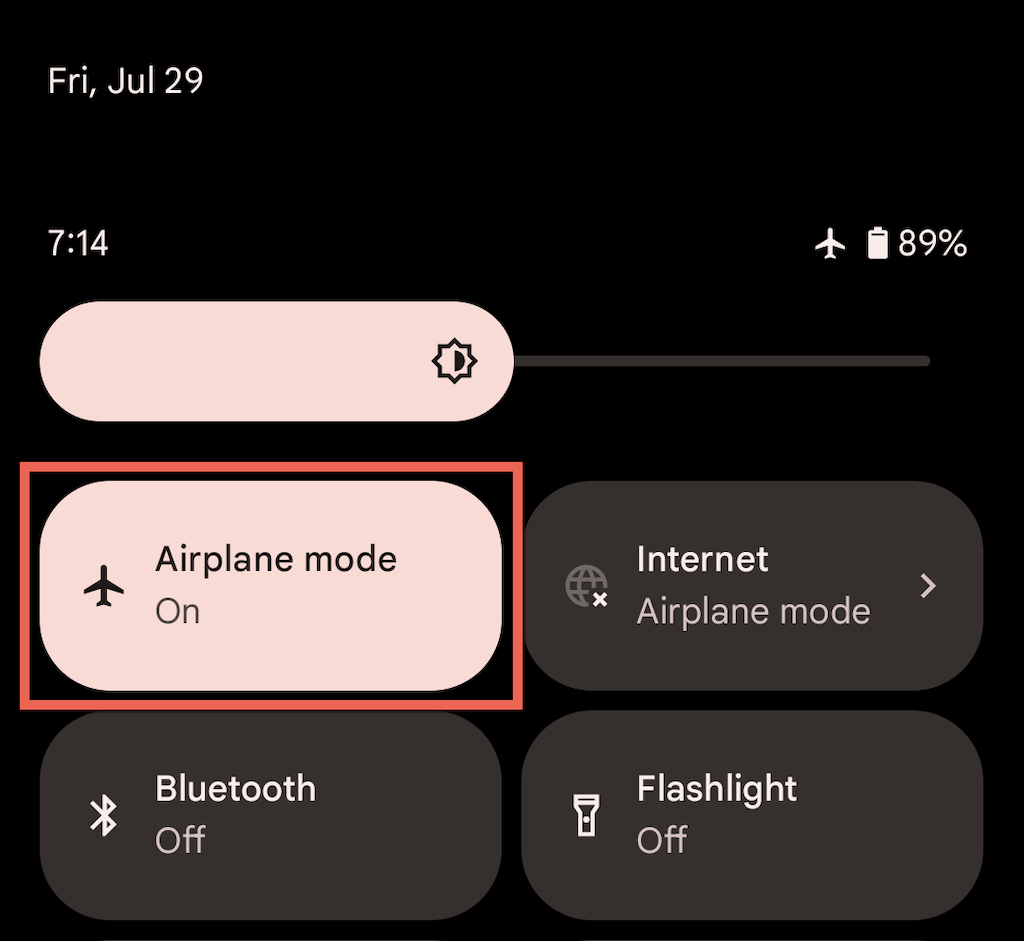
2. Comprobe a intensidade do sinal
Manterse preto do enrutador ou do punto de acceso é a mellor forma de gozar dunha conexión wifi sen interrupcións. Asegúrate de manter o indicador Wi-Fi do teu teléfono Android cheo polo menos en dous terzos para evitar desconexións aleatorias provocadas por obstrucións físicas e interferencias sen fíos.
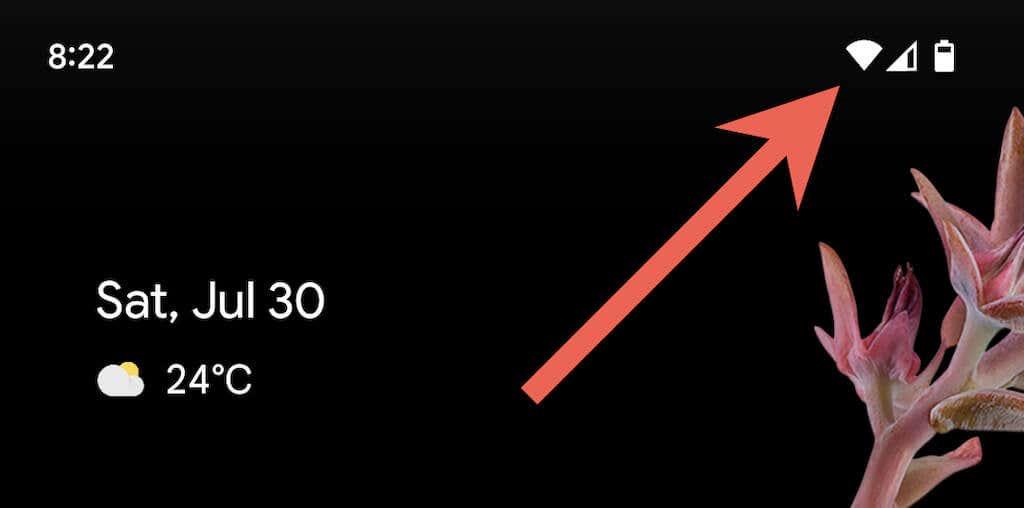
3. Esquecer e volver engadir a rede
Eliminar e volver conectar a unha rede sen fíos en Android é outra solución rápida que pode resolver as desconexións WiFi frecuentes, principalmente se o problema ocorre só nesa rede. Para facelo:
1. Abra a aplicación Configuración e pulse Rede e Internet > Internet .
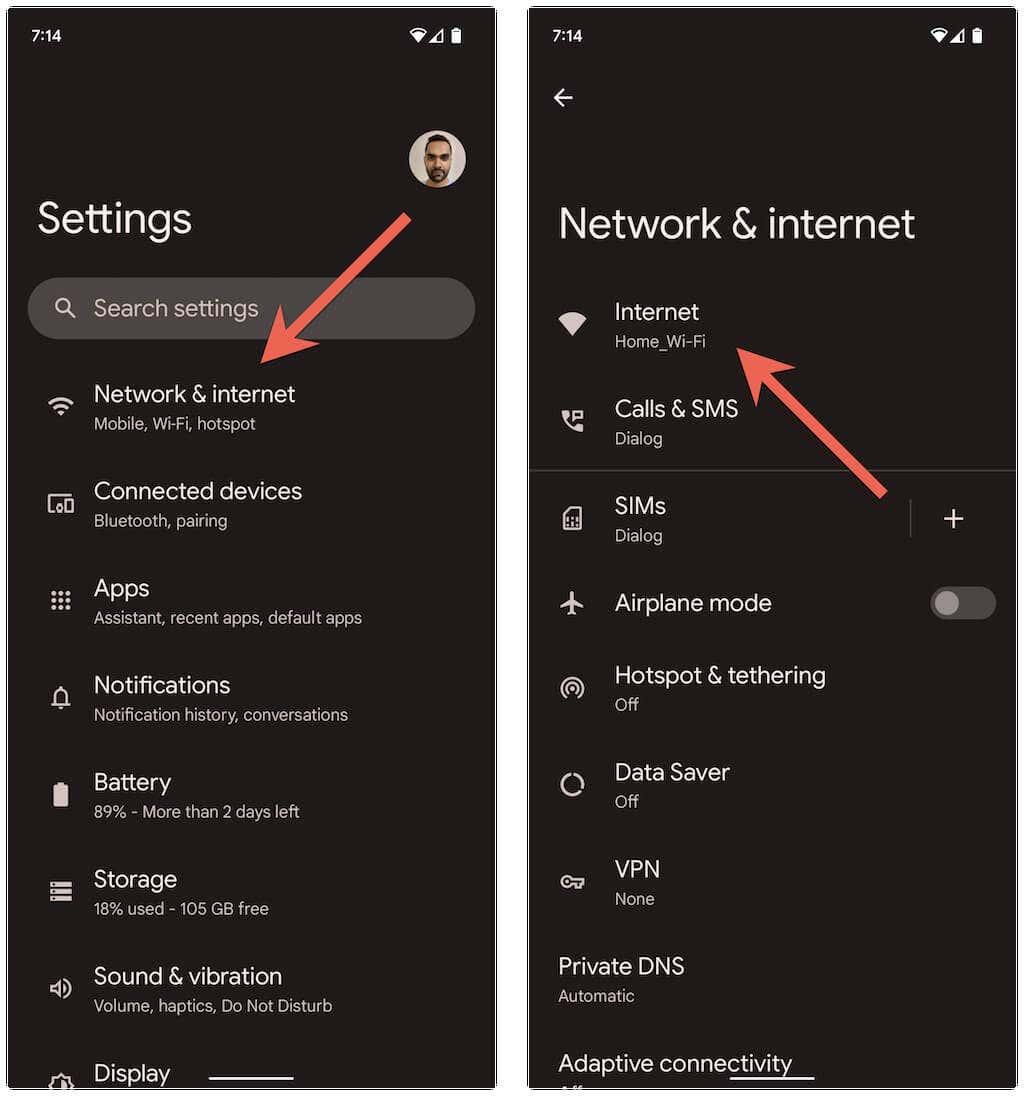
2. Toca a icona de engrenaxe ao lado do SSID (nome da rede) e toca Esquecer .
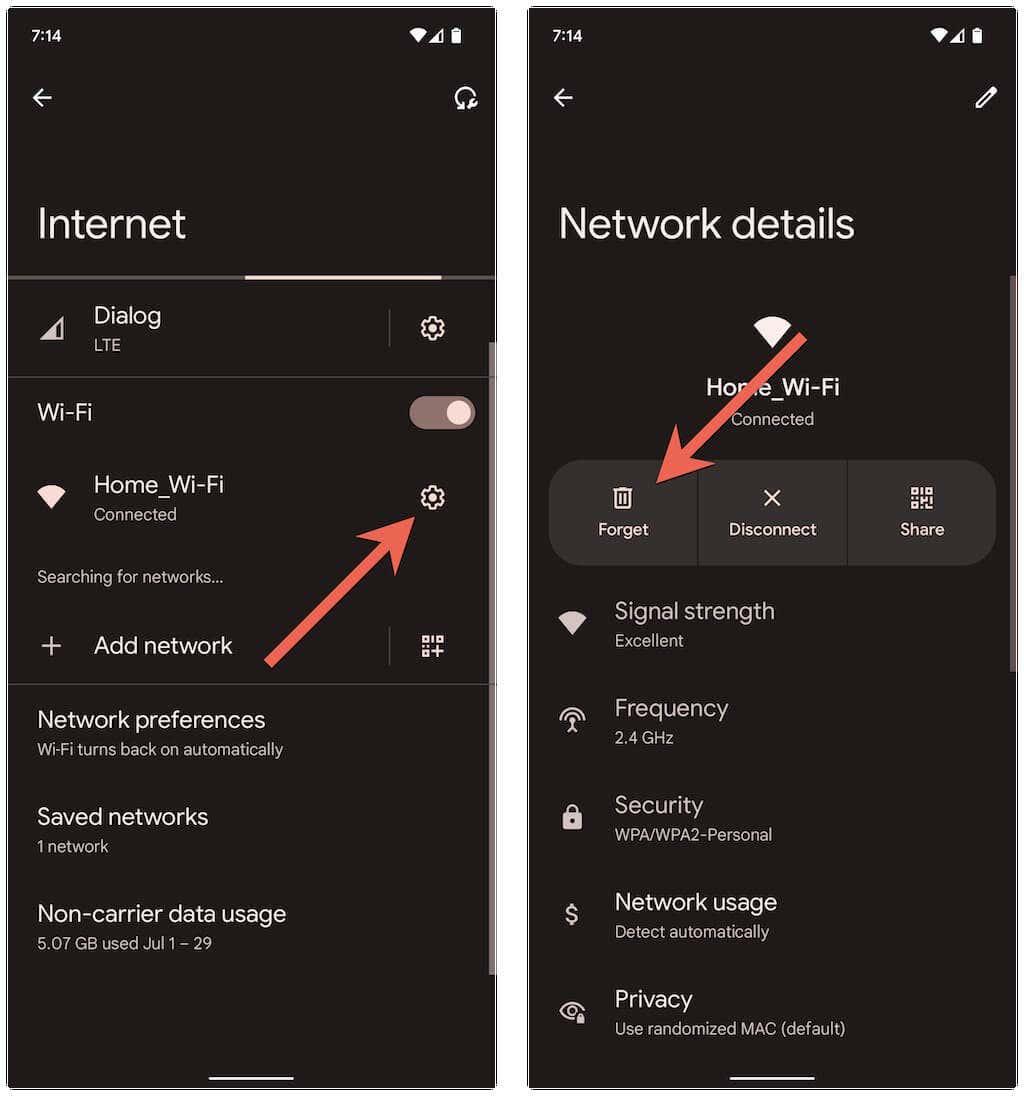
3. Seleccione a conexión sen fíos, introduza o contrasinal da Wi-Fi e pulse Conectar para unirse de novo a ela.
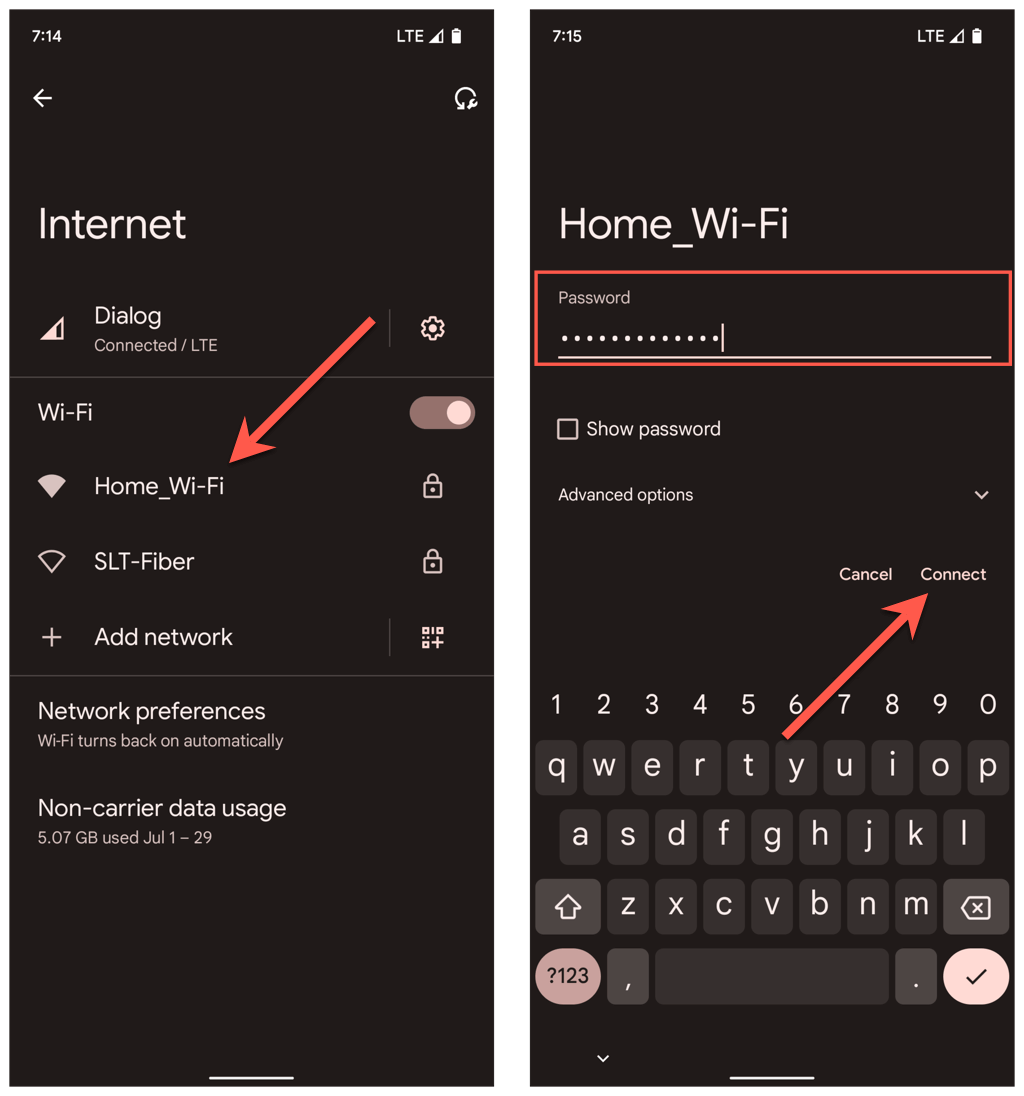
4. Elimina as redes Wi-Fi obsoletas
Demasiadas redes sen fíos gardadas no teu teléfono Android son outro motivo para as desconexións súbitas da wifi. Volve a visitar a pantalla de conexións a Internet e elimina as redes conectadas anteriormente que xa non necesites.
5. Reinicie o router ou o módem Wi-Fi
Os fallos do enrutador tenden a crear todo tipo de problemas de conectividade. Se o teu dispositivo Android segue tendo problemas para manter a conexión a unha rede particular, reiniciar o enrutador normalmente axuda a solucionalo.
Se podes chegar ao enrutador, localiza e preme o botón de acendido, agarda ata 10 segundos e volve acendelo.

6. Reinicie o teléfono Android
Se o teu teléfono Android desconecta da wifi independentemente da rede, é posible que teñas unha interface sen fíos con erros.
Reiniciar o dispositivo pode marcar a diferenza, polo que preme o botón de acendido (algúns teléfonos requiren que premes os botóns de acendido e subir / baixar o volume á vez) e toque Reiniciar .
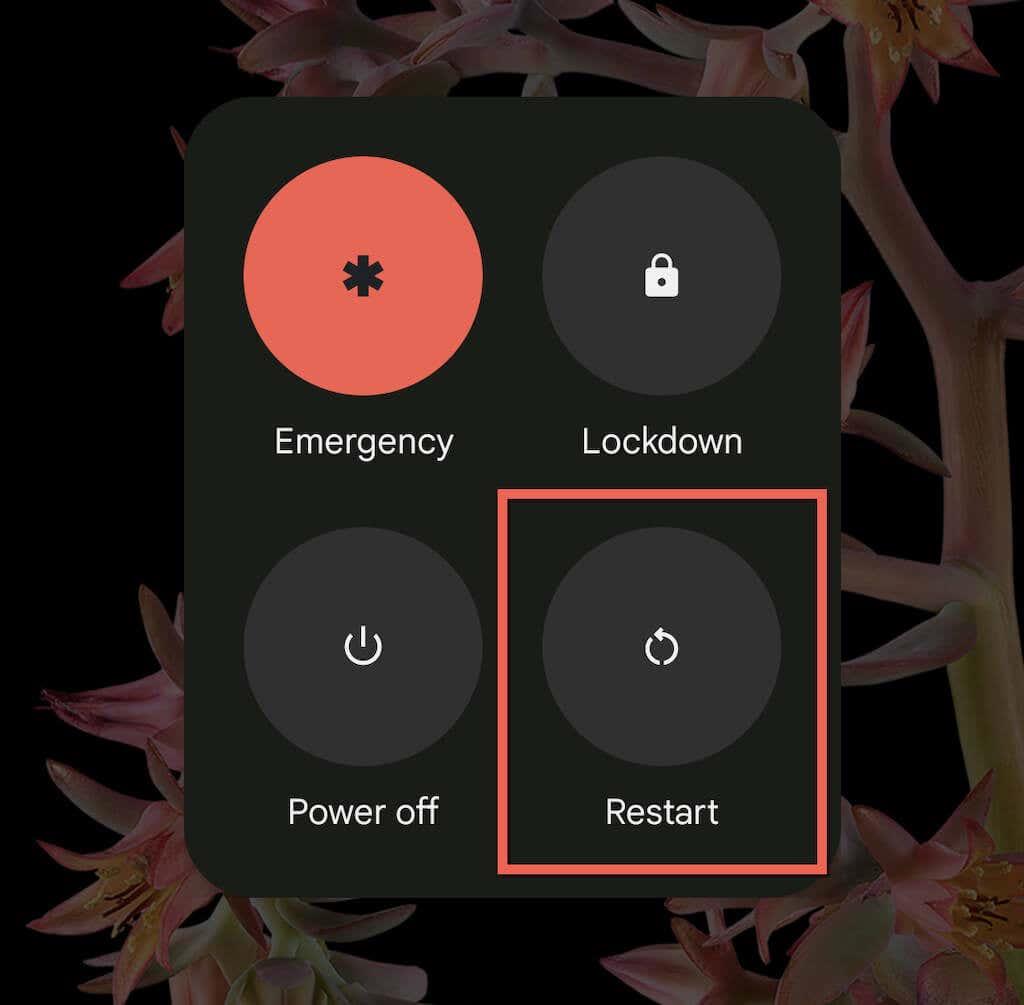
7. Desactivar Wi-Fi adaptativo e conexións adaptativas
Algúns teléfonos Android inclúen unha función chamada Conectividade adaptativa. Xestiona automaticamente as túas conexións a Internet en función da intensidade do sinal e doutros factores para prolongar a duración da batería. Desactivalo pode evitar desconectacións aleatorias da wifi.
Para facelo, abra a aplicación Configuración e toque Rede e Internet > Conectividade adaptativa . A continuación, desactiva o interruptor situado xunto a Conectividade adaptativa .
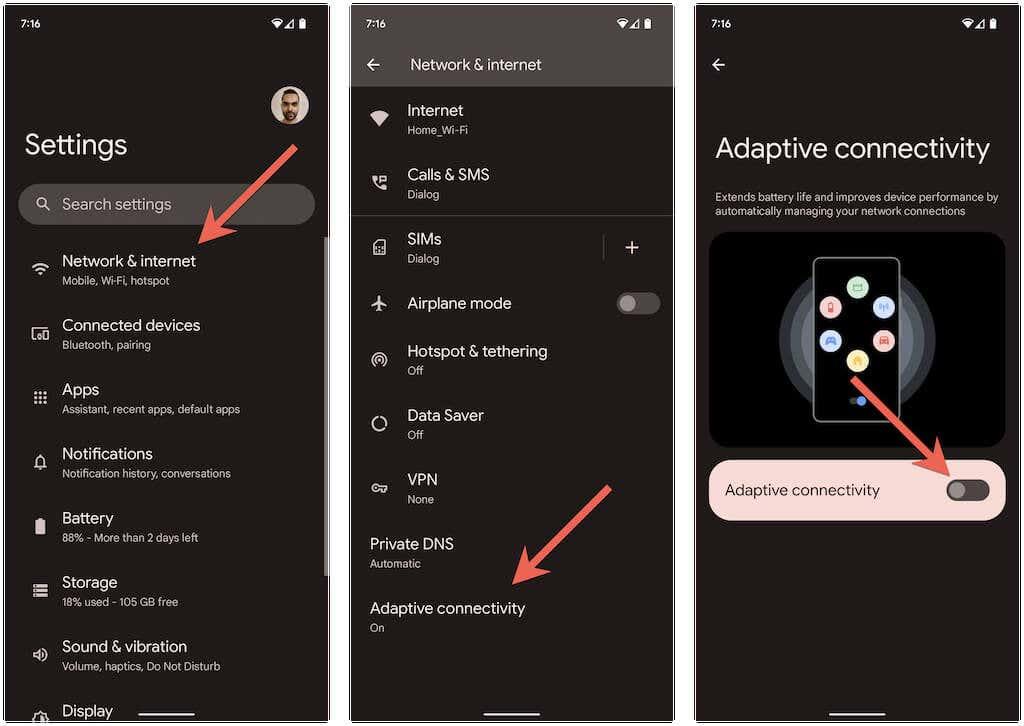
Outra característica, algo similar, é a Wi-Fi adaptativa. Cambia automaticamente aos datos da rede móbil cando a conectividade Wi-Fi non é estable. Se non queres que iso ocorra, vai a Configuración > Rede e Internet > Internet > Preferencias de rede e desactiva a opción Cambiar a datos móbiles automaticamente .
Analiza e reconfigura a túa rede sen fíos
Se o problema ocorre nunha rede wifi privada, pode querer analizalo e cambiar de canle ou de banda de GHz se é necesario. Por exemplo, se o enrutador emite na banda de 2,4 GHz, pero a rede se solapa cos puntos de acceso Wi-Fi circundantes, é posible que desexes usar as canles 1, 6 e 11 ou pasar á banda de 5 GHz.
Implica un proceso de tres pasos como segue. Consulte as guías ligadas para obter instrucións detalladas:
1. Analiza a túa rede sen fíos mediante un analizador de Wi-Fi como NetSpot .
2. Acceda á configuración do seu enrutador (idealmente usando un PC con Windows ou Mac).
3. Localice as opcións de frecuencia de sinal sen fíos e axuste as preferencias de banda e canle .
8. Actualizar ou restablecer o firmware do router
Se o problema persiste nunha rede sen fíos privada, é unha boa idea comprobar se o teu enrutador ten unha actualización de firmware pendente.
Para iso, visita o panel de control do teu enrutador e busca unha pestana ou opción de Actualización do enrutador . A continuación, busque unha actualización en liña ou cargue o ficheiro de firmware desde o sitio web do fabricante do enrutador.
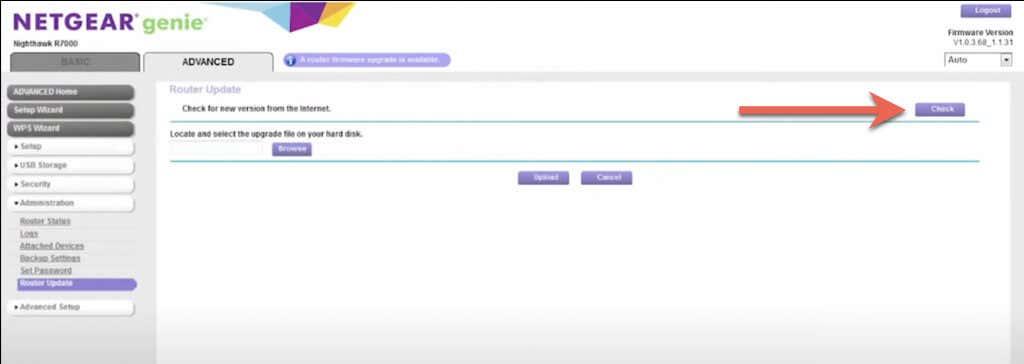
Se non hai novas actualizacións, considera restablecer o enrutador aos valores predeterminados de fábrica .
9. Entra no modo seguro
As aplicacións de terceiros como os escáneres antivirus, os amplificadores de sinal wifi e as VPN teñen o potencial de chocar coa configuración da wifi nun dispositivo Android. Iniciar en modo seguro pode axudarche a determinar se é o caso.
Por exemplo, para entrar no modo seguro nun Google Pixel, preme os botóns de acendido e subir o volume , manteña premida a icona Reiniciar e selecciona Aceptar . Aprende a entrar no modo seguro en calquera dispositivo Android .
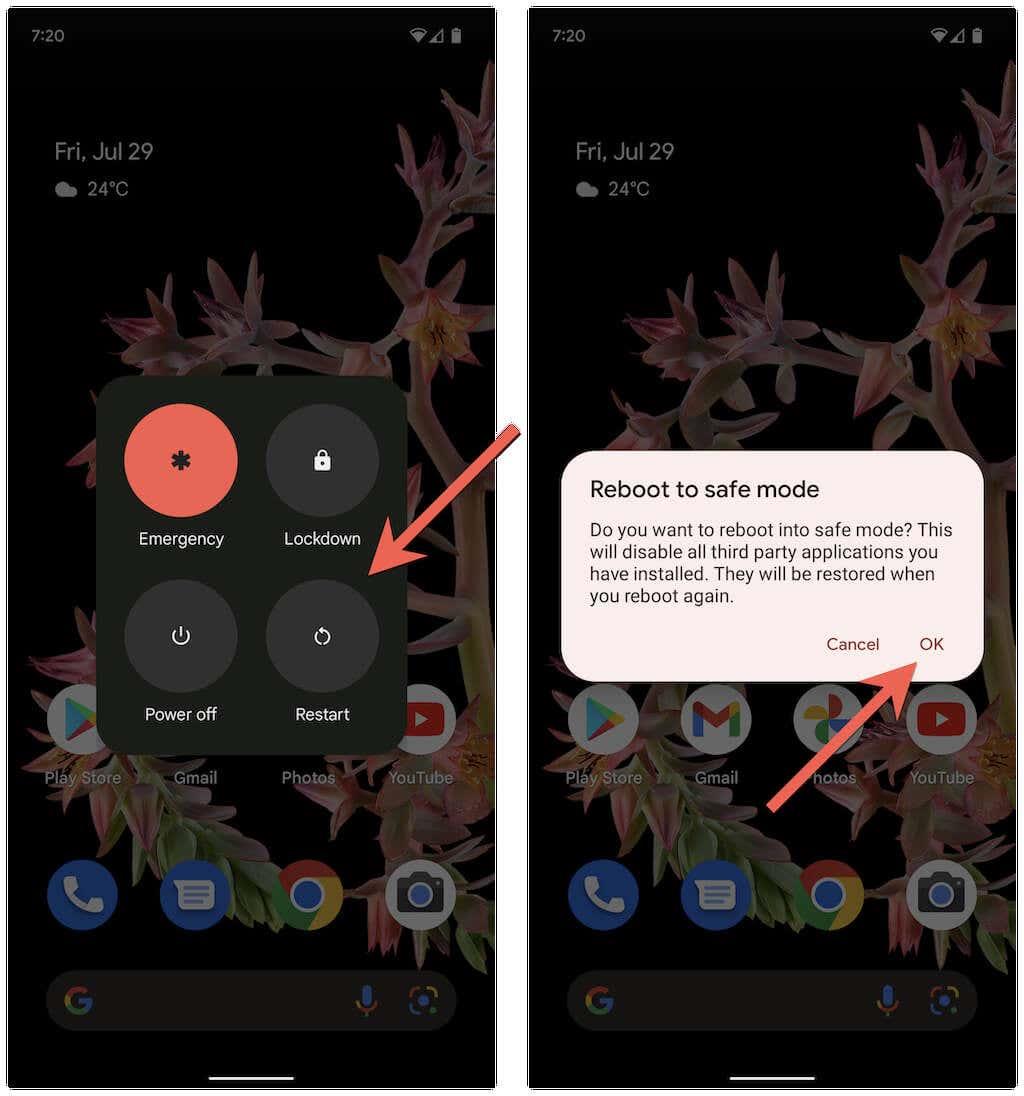
O modo seguro en Android desactiva todas as aplicacións de terceiros. Se o teu teléfono xa non se desconecta da wifi, vai a Configuración > Aplicacións e desinstala todas as aplicacións que poidan interferir coa conectividade da rede durante o uso normal.
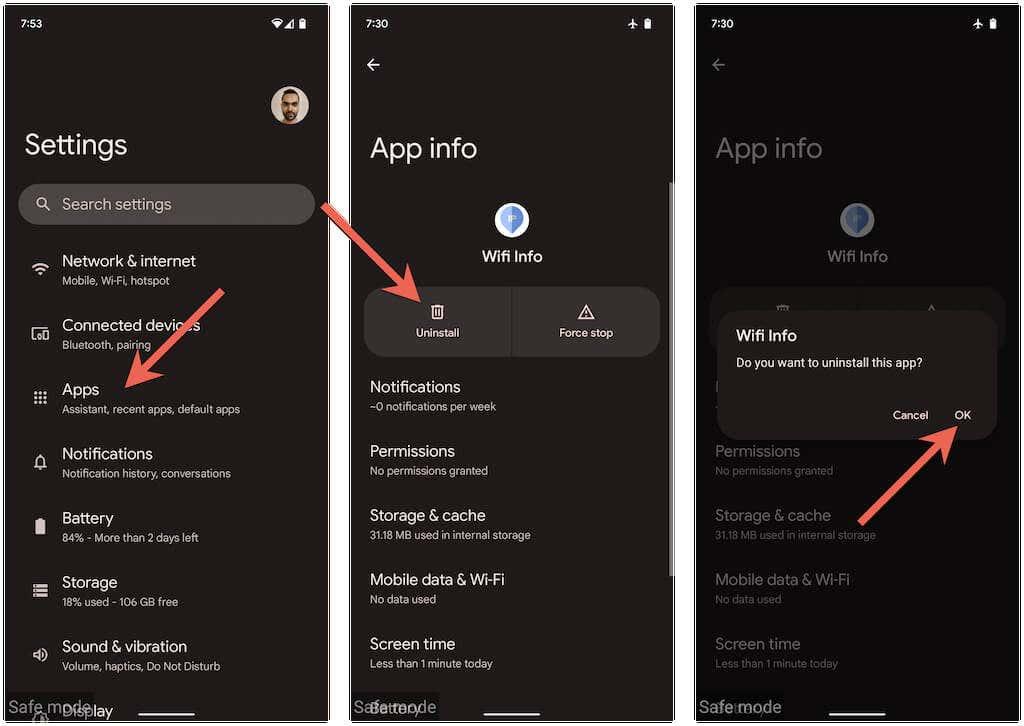
Despois diso, sae do modo seguro e reinstala as aplicacións que eliminaches unha a unha ata que descubras o que causa o problema.
10. Actualiza o teu Android
Unha actualización máis recente de Android podería conter unha corrección de software que pode resolver problemas coas desconexións intermitentes da wifi. Para buscar e instalar actualizacións de software do sistema, desprácese cara abaixo no menú Configuración do teléfono Android e toque Sistema > Actualización do sistema .
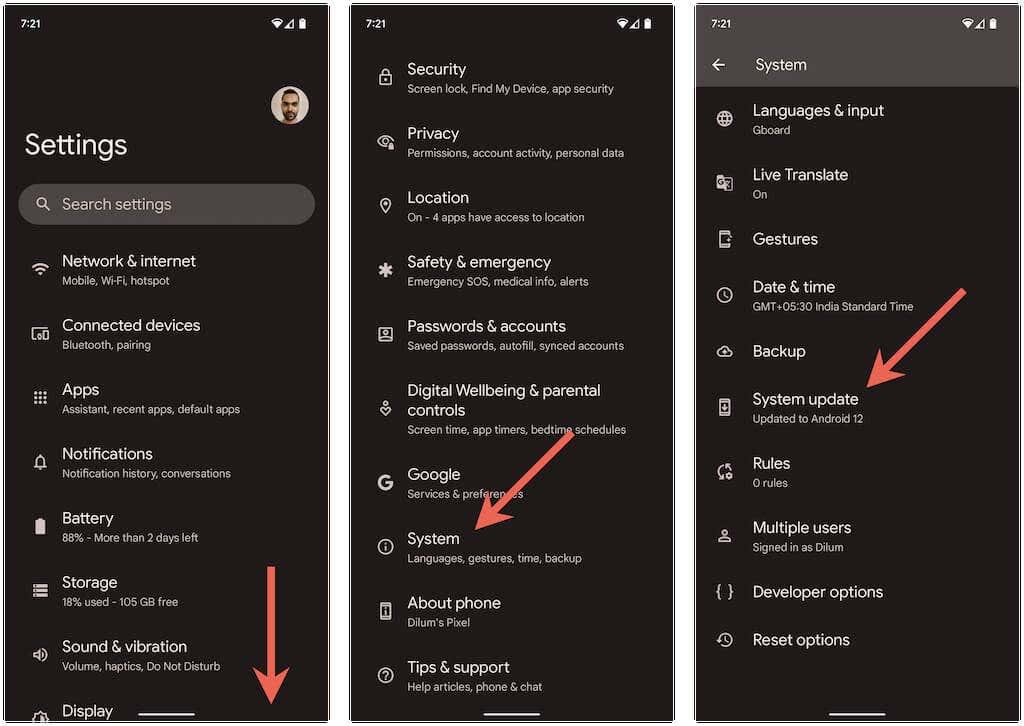
11. Restablecer a configuración da rede
Restablece a configuración de rede de Android se ningunha das correccións anteriores axuda. Isto debería eliminar calquera conflito oculto relacionado coa conectividade que cause problemas de wifi no teu teléfono. Para facelo, vai a Configuración > Sistema > Opcións de restablecemento e toca Restablecer Wi-Fi, móbil e Bluetooth > Restablecer configuración .
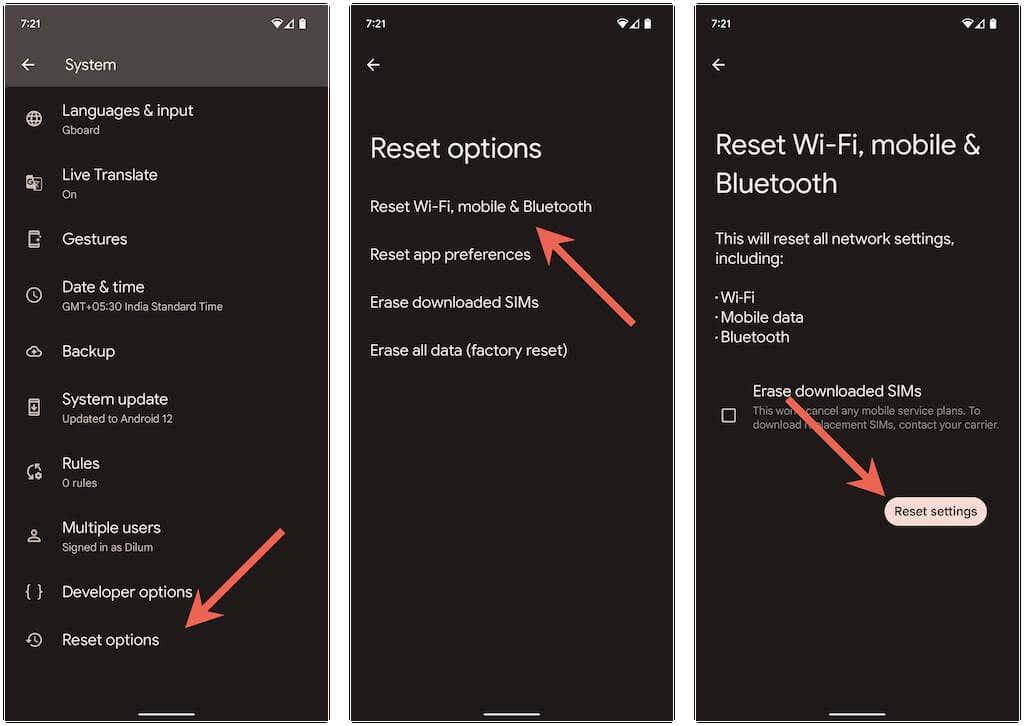
Despois de restablecer a configuración de rede do teléfono, vai a Configuración > Rede e Internet > Internet e únete de novo manualmente á rede wifi que desexes.
Non hai máis desconexións aleatorias de wifi en Android
As desconexións wifi en Android son xeralmente fáciles de resolver. Por exemplo, activar/desactivar o modo avión, unirse de novo a unha rede problemática ou reiniciar o teléfono deberían funcionar na maioría dos casos. Se non, tomarse o tempo para traballar con algunhas das correccións avanzadas anteriores definitivamente axudará.